للتأكد من أن الأغاني الموجودة في مكتبة موسيقى iTunes الخاصة بك مخزنة بشكل جيد ويمكن استعادتها بسهولة من أي نوع من فقدان البيانات ، فسيتم عمل نسخة احتياطية لمكتبتك في iTunes. هناك العديد من الطرق المختلفة لتتمكن من النسخ الاحتياطي لمكتبة iTunes الموسيقية ، مثل iTunes Match ، والقرص الصلب الخارجي ، وخدمات التخزين السحابي مثل iCloud و Dropbox وحتى برامج طرف ثالث متميزة مثل TuneFab Apple Music Converter. سيعرض الدليل التالي حلول 4 المختلفة حول كيفية عمل نسخة احتياطية من مكتبة iTunes مذكورة أدناه:
لا تفوت: النسخ الاحتياطي الخاص بك أبل الموسيقى قبل اختفاء الأغاني
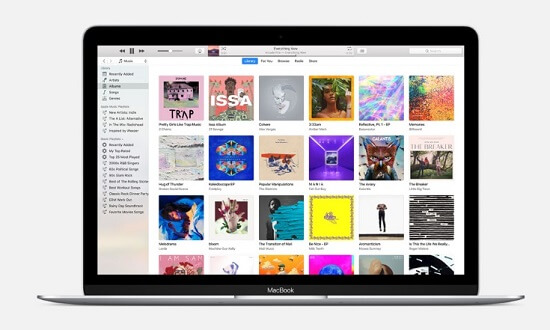
الجزء 1. نسخة احتياطية من مكتبة iTunes مع iTunes Match
iTunes Match هي خدمة قائمة على السحابة من Apple لتطابق الموسيقى الخاصة بك في مكتبة iTunes مع Apple Music Store. إذا كان لديك نسخة من الموسيقى ، يمكنك الوصول إلى الموسيقى كملفات AAC بسرعة 256 كيلو بت في الثانية. ليست هناك حاجة لتحميل الموسيقى الخاصة بك أو استخدام مشغل على شبكة الإنترنت لدفق الموسيقى الخاصة بك كما تتطلب Google Music و Amazon Cloud Player. دعونا نرى كيفية تمكين iTunes Match لعمل نسخة احتياطية من موسيقى مكتبة iTunes الخاصة بك.
الخطوة 1. تأكد من أنك تستخدم أحدث إصدار من iTunes على جهاز الكمبيوتر الخاص بك وقم بتشغيله.
الخطوة 2. من الجزء العلوي من iTunes ، انقر فوق "Store" وتحت قسم "MUSIC QUICK LINKS" ، سترى إدخال iTunes Match.
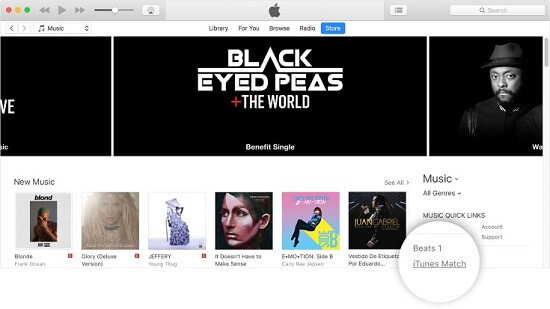
الخطوة 3. أدخل الرابط للدخول إلى الواجهة على النحو التالي. انقر فوق "اشتراك مقابل 24.99 دولارًا سنويًا" للاشتراك في iTunes Match وتسجيل الدخول إلى معرف Apple وكلمة المرور للاشتراك في iTunes Match.
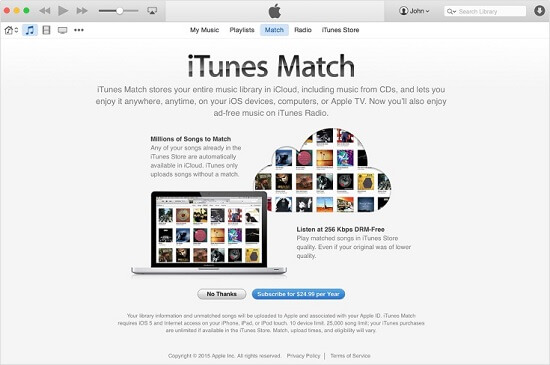
الخطوة 4. في المرة التالية التي تريد فيها تمكين iTunes Match ، انتقل إلى "Store"> "iTunes Match" وانقر على "Add This Computer" وأدخل كلمة مرور Apple ID.
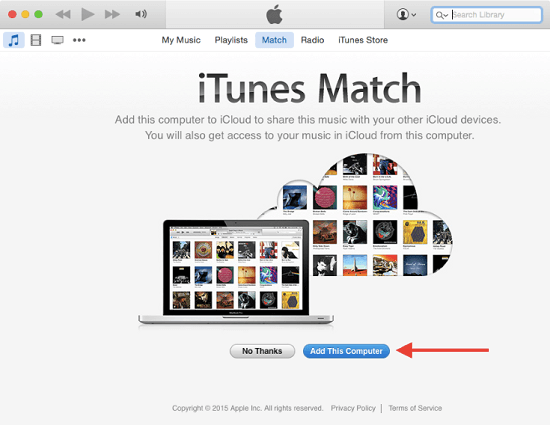
الخطوة 5. ستحصل على الواجهة التالية التي تخبرك أن مكتبة iTunes متاحة الآن في iCloud. انقر فوق "تم" للمضي قدمًا.
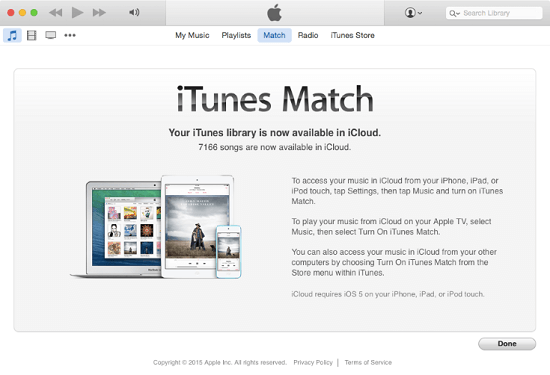
الخطوة 6. في واجهة iTunes ، انتقل إلى عرض الأغاني للتحقق من جميع الأغاني في مكتبتك. اضغط على الاختصار Command + A لتحديد جميع الأغاني. انقر بزر الماوس الأيمن في الواجهة وسترى خيار "تنزيل". انقر فوقه ويمكنك تنزيل مكتبة iTunes بالكامل على جهاز الكمبيوتر الخاص بك كنسخة احتياطية.
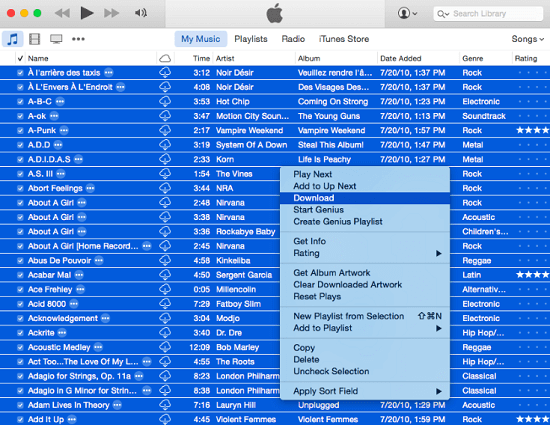
الجزء 2. قم بعمل نسخة احتياطية من مكتبة iTunes مع التخزين السحابي
الطريقة 1. كيفية عمل نسخة احتياطية من مكتبة اي تيونز على iCloud
يعد النسخ الاحتياطي على iCloud أكثر أمانًا ولكن نظرًا لأن iCloud لا يدعم جميع أنواع الملفات التي يدعمها iTunes ، فلا توجد طريقة لنسخ نسخة احتياطية لمكتبة iTunes مباشرة إلى iCloud. ومع ذلك ، إذا كان هدفك هو النسخ الاحتياطي أبل الموسيقى من جهاز iOS إلى iCloud ، يمكنك اتباع الخطوات أدناه:
الخطوة 1. افتح iTunes على جهاز الكمبيوتر الخاص بك وقم بتوصيل جهاز iPhone / iPad بجهاز الكمبيوتر الخاص بك.
الخطوة 2. بعد ذلك ، قد تحصل على رسالة تطلب منك تمكين الاتصال بين iTunes و iOS ، اختر Trust This Computer لعمل نسخة احتياطية من مكتبة iTunes.
الخطوة 3. اختر جهازك كما هو موضح في الجانب الأيسر من الواجهة.
الخطوة 4. اضغط على قسم "الملخص" وتأكد من تمكين "iCloud" في قسم النسخ الاحتياطية. اضغط على الزر الأزرق "Back Up Now" لبدء النسخ الاحتياطي لموسيقى iTunes إلى iCloud.
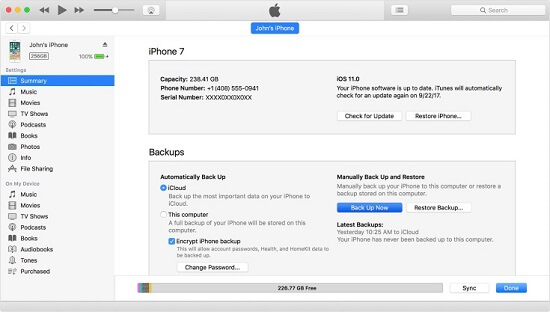
الطريقة 2. قم بعمل نسخة احتياطية من مكتبة iTunes إلى Dropbox
هناك طريقة أخرى لعمل نسخة احتياطية من مكتبة iTunes لخدمة Cloud Storage هي تحميل مكتبة iTunes إلى Dropbox. الخطوات بديهية تمامًا:
الخطوة 1. الوصول إلى الموقع الرسمي من Dropbox وحساب تسجيل الدخول Dropbox.
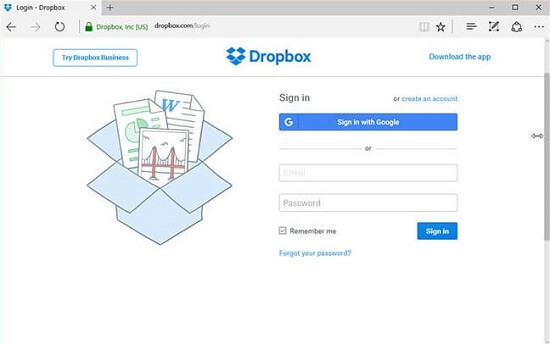
الخطوة 2. انقر فوق الزر الأزرق "تحميل الملفات" وتصفح جهاز الكمبيوتر الخاص بك بحثًا عن مجلد النسخ الاحتياطي في iTunes لتحميل نسخة iTunes الاحتياطية إلى Dropbox.
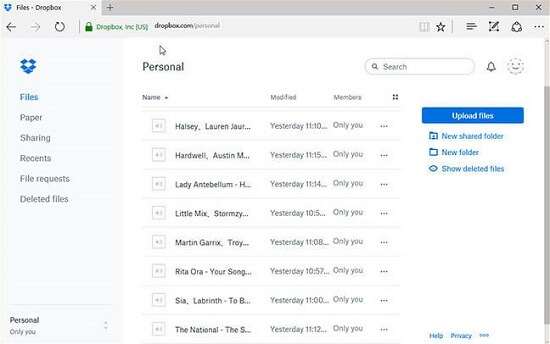
الخطوة 3. قم بعمل نسخة احتياطية من مكتبة iTunes باستخدام محرك أقراص ثابت خارجي
لعمل نسخة احتياطية من مكتبة iTunes على القرص الصلب الخارجي ، ما عليك أولاً العثور على مجلد iTunes Media. اقرأ عن الخطوات التفصيلية على نظام Mac:
الجزء 3. قم بعمل نسخة احتياطية من مكتبة iTunes باستخدام محرك أقراص ثابت خارجي
لعمل نسخة احتياطية من مكتبة iTunes على القرص الصلب الخارجي ، ما عليك أولاً العثور على مجلد iTunes Media. اقرأ عن الخطوات التفصيلية على نظام Mac:
الخطوة 1. ابحث عن مجلد iTunes Media على الكمبيوتر
قم بتشغيل iTunes على جهاز الكمبيوتر الخاص بك واختر "iTunes"> "التفضيلات" من الواجهة للدخول إلى قسم "التفضيلات المتقدمة". ثم اختر علامة التبويب "خيارات متقدمة" وسترى مجلد iTunes Media مدرجًا في الواجهة.
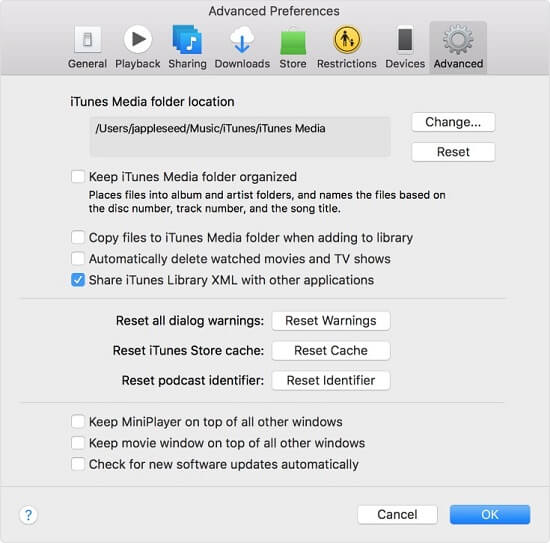
الخطوة 2. توحيد مكتبة iTunes الخاصة بك
افتح iTunes ، وانتقل إلى "ملف"> "مكتبة"> "تنظيم المكتبة" وحدد "دمج الملفات" لوضع نسخ من جميع ملفات الوسائط التي يستخدمها iTunes في مجلد وسائط iTunes ، وترك الملفات الأصلية في مواقعها الحالية. ثم اضغط على الزر الأزرق "موافق".
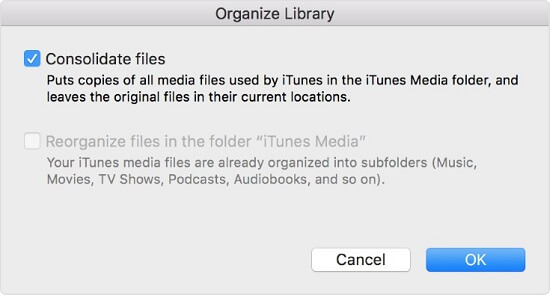
الخطوة 3. النسخ الاحتياطي مكتبة اي تيونز لمحرك الأقراص الصلبة الخارجي
تأكد من توصيل محرك الأقراص الثابت الخارجي لديك بالكمبيوتر. ثم ، قم بإنهاء iTunes وحدد موقع مجلد iTunes Media الخاص بك. ثم اسحب المجلد إلى محرك الأقراص الثابت الخارجي الخاص بك في اللوحة اليمنى.
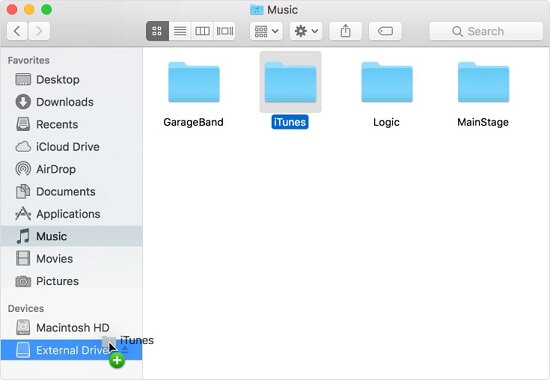
الجزء 4. قم بعمل نسخة احتياطية من iTunes Music مع TuneFab Apple Music Converter
أخيرًا وليس آخرًا ، هناك طريقة أخرى أود أن أريك بها حول كيفية الاحتفاظ بنسخة احتياطية من موسيقى iTunes وهي استخدام محول الجهة الخارجية القوي - محول TuneFab Apple Music.
كيفية تحويل TuneFab Apple Music Back Up إلى iTunes Music
برنامج TuneFab Apple Music Converter أداة رائعة لتحويل موسيقى Apple إلى MP3 و AAC و WAV والمزيد من البيانات على الكمبيوتر لاستخدامها لاحقًا. يمكن عمل نسخ صوتي من Audiobooks ، صوت من مقاطع فيديو iTunes والمزيد من البيانات على جهاز الكمبيوتر الخاص بك بسهولة بمساعدة TuneFab Apple Music Converter. قبل تحويل Apple Music ، يجب إزالة وضع تقييد DRM. تعمل TuneFab بشكل مثالي لإزالة قيود DRM بكل سهولة. كل ما تحتاجه هو تنزيل نسخة للكمبيوتر الخاص بك واتباع الخطوات أدناه.
الخطوة 1. قم بتثبيت TuneFab Apple Music Converter على جهاز الكمبيوتر
لبدء التحويل ، يجب عليك تنزيل نسخة من محول TuneFab Apple Music على جهاز الكمبيوتر الخاص بك. ثم ، تأكد من أنك قمت بتنزيل مكتبة iTunes على جهاز الكمبيوتر الخاص بك. بعد الانتهاء من التثبيت ، قم بتشغيل البرنامج وسيتم طرح تطبيق iTunes الخاص بك. وسيتم اكتشاف الملفات الموجودة في مكتبة iTunes الخاصة بك وإضافتها إلى TuneFab Apple Music Converter تلقائيًا.

الخطوة 2. حدد Apple Music Tracks
سيتم سرد جميع قوائم التشغيل في مكتبة iTunes الخاصة بك في الشريط الجانبي الأيسر من TuneFab Apple Music Converter. يمكنك استعراض وحدد الموسيقى التي ترغب في نسخها احتياطيًا والنقر عليها. سيتم سرد الأغاني في قوائم التشغيل في الجانب الأيمن. ضع علامة في المربعات المجاورة للأغاني التي تريد تحويلها.

الخطوة 3. إعداد تنسيق الإخراج
في الجزء السفلي من الواجهة ، سترى خيار "إعدادات الإخراج" يوفر لك العديد من الخيارات لاختيار تنسيقات الإخراج ومجلدات الإخراج ومعدلات العينات الصغيرة.

الخطوة 4. بدء النسخ الاحتياطي لأعلى iTunes إلى جهاز الكمبيوتر
بعد اختيار جميع الأغاني التي تريد نسخها احتياطيًا إلى جهاز الكمبيوتر الخاص بك ، اضغط على الزر "تحويل" من الأعلى وسيبدأ البرنامج في نسخ مكتبة iTunes الخاصة بك احتياطيًا. انتظر حتى نهاية العملية وسترى موسيقى iTunes الخاصة بك محفوظة في مجلد الإخراج الذي قمت بإعداده للتو وسيتم حفظ ملفات M4P بصيغة MP3 أو M4A أو FLAC كما تريد.

ملحوظة: لا يمكنك فقط الاحتفاظ بنسخة احتياطية من موسيقى iTunes إلى جهاز الكمبيوتر الخاص بك ، بل يمكنك أيضًا تحويل موسيقى M4P إلى MP3 وتنسيقات موسيقية أكثر انتظامًا لتشغيلها على مختلف الهواتف الذكية ومشغلات الوسائط ومشغلات الشاشة الكبيرة.
كما ترون ، كل هذه الأساليب 4 على النسخ الاحتياطي لمكتبة iTunes بسيطة ومفيدة. يتم اختيار كل واحد منهم من قبل العديد من محبي Apple Music. جرّبها بنفسك واحدة تلو الأخرى لمقارنتها واختيار حل النسخ الاحتياطي المثالي لمكتبتك في iTunes.












